アナログRGB信号をPCに取り込む方法
弊社のPCモニタダイレクトカメラGR80XGA3は、表示遅れや残像が発生することなく、解像度の高い画像をモニタで観察できることが最大のメリットです。 また、モニタに直結してすぐに映像を確認できる手軽さも特徴の一つです。(PC本体は不要です。勿論、ソフトのインストール等もありません。)
 |
|
| 任意ライン発生機能付 PCモニタダイレクトカメラ GR80XGA3 |
PC不要でモニタ直結がメリットのカメラですが、この映像をPCに接続、または、分配器を通してPCとモニタの両方に接続したいというご要望をいただくことがあります。
このカメラの映像をパソコンに取り込む方法を2つご紹介します。
1. キャプチャーボード(デスクトップPCに限ります。)
通常、アナログRGB(15Pin D-sub)の影像形式にキャプチャーボードは高価なものが多いようです。
その中でも
アバーメディア・テクノロジーズ(AVerMedia Technologies)社のキャプチャーボード 「Game Broadcaster HD AVT-C127」は比較的低価格です。

このキャプチャーボードを使って、PCモニタダイレクトカメラで撮影した画像をパソコンに取り込むことができるかどうかを試してみました。
このキャプチャーボードは、iPhone/iPadの画像をデスクトップパソコンにかんたん録画できることが売りで、パソコンショップなど低価格で購入できます。 ネットショップでも12,000円程度で購入できます。実際にこのボードを使って、静止画を撮影したところ、問題なく静止画を撮影、保存できました。
さらに、このキャプチャーボードの専用キャプチャーソフト(RECentral)を用いると、MP4形式で動画を保存できます。 解像度1280×1024(通常の工業用ビデオカメラの4倍の解像度)で20秒間撮影したMP4形式の動画は、容量(サイズ)が約30MBと割と小さくなりました。一般的にAVI形式で撮影した動画はMP4形式の約10倍の容量になります。
なお、専用キャプチャーソフト(RECentral)では、映像設定として「AVI」を選択したときには、なぜか動画を撮影できませんでした。
もちろん、弊社のViewerソフトウェアでもご利用いただけます。。
このキャプチャーボードを使用するには、デスクトップ型のWindows 8または Windows 7パソコンが必要です。
弊社では、Windows 8のデスクトップ型パソコンで試してみました。
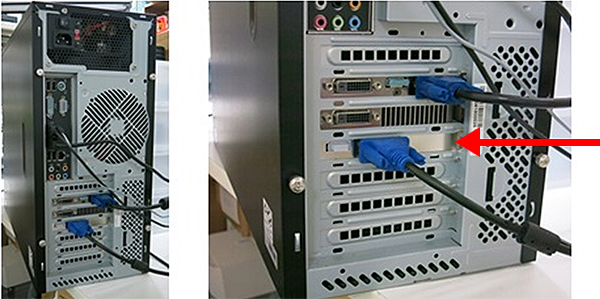
全てのデスクトップパソコンで使用できるかどうかは分かりませんが、割と低価格で実現できますのでお試しいただく価値はあると思います。
2.アナログRGB-USB変換器(デスクトップPC、ノートPCで使用可能)
下記はEpiphan社の変換器です。
少し高めです。機種によりますが10万円前後です。
デスクトップPC、ノートPCどちらにも使うことができます。

<使用例 イメージ図>



